二级VB 第10章 菜单、工具栏、状态栏、多文档
- 格式:ppt
- 大小:1.81 MB
- 文档页数:5

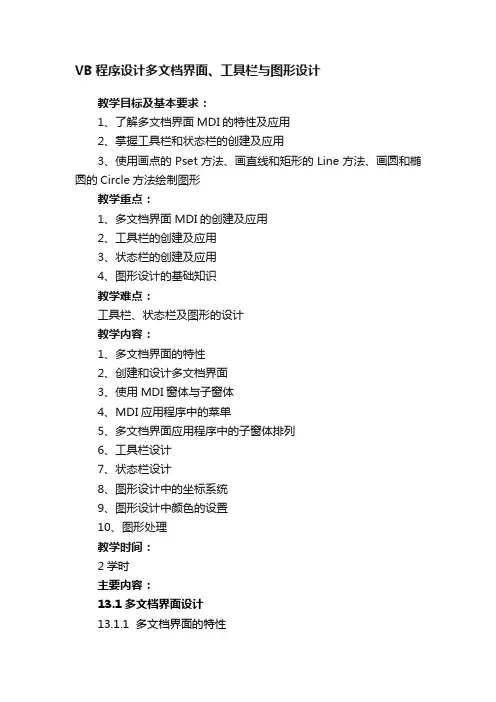
VB程序设计多文档界面、工具栏与图形设计教学目标及基本要求:1、了解多文档界面MDI的特性及应用2、掌握工具栏和状态栏的创建及应用3、使用画点的Pset方法、画直线和矩形的Line方法、画圆和椭圆的Circle方法绘制图形教学重点:1、多文档界面MDI的创建及应用2、工具栏的创建及应用3、状态栏的创建及应用4、图形设计的基础知识教学难点:工具栏、状态栏及图形的设计教学内容:1、多文档界面的特性2、创建和设计多文档界面3、使用MDI窗体与子窗体4、MDI应用程序中的菜单5、多文档界面应用程序中的子窗体排列6、工具栏设计7、状态栏设计8、图形设计中的坐标系统9、图形设计中颜色的设置10、图形处理教学时间:2学时主要内容:13.1 多文档界面设计13.1.1 多文档界面的特性1、设计阶段多文档界面的特性2、运行期间MDI窗体的特性13.1.2 创建和设计多文档界面1、创建和设计MDI窗体2、创建和设计MDI子窗体13.1.3 使用MDI窗体与子窗体1、设置活动子窗体和活动控件2、保存子窗体中文档的内容3、用QueryUnload卸载MDI窗体13.1.4 MDI应用程序中的菜单13.1.5 多文档界面应用程序中的子窗体排列13.2工具栏设计1、制作工具栏的两种方法(1)手工制作:利用图形框和命令按钮,这种方法比较烦琐。
(2)通过ToolBar、ImageList控件制作。
2、创建工具栏的步骤(1) 添加MSCOMCTL.OCX文件,用鼠标右键单击工具箱,选择快捷菜单中的“部件”命令,在图13-2所示的“控件”选项卡中选择“Microsoft Windows Common Controls6.0”,然后单击“确定”按钮,则在图13-3所示的工具箱中就会出现T oolBar 控件和ImageList 控件。
(2) 创建ImageList控件作为要使用的图形集合。
(3) 创建T oolBar控件,并将ToolBar控件与ImageList控件相关联,创建Button对象。
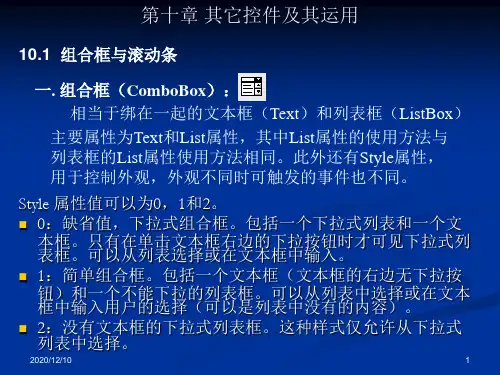
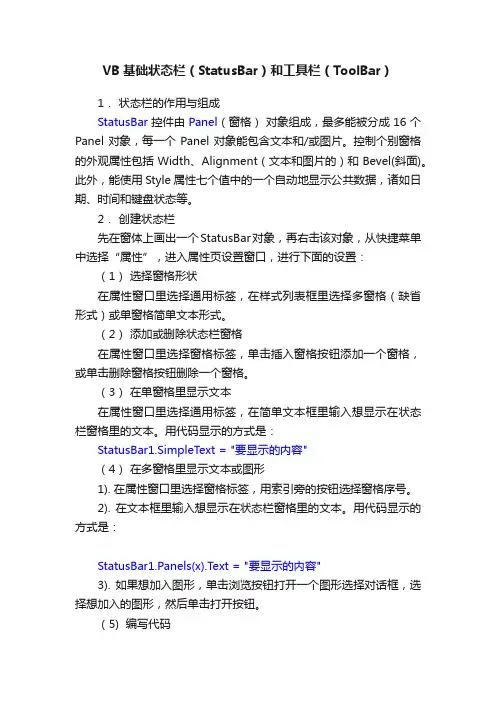
VB基础状态栏(StatusBar)和工具栏(ToolBar)1.状态栏的作用与组成StatusBar 控件由Panel(窗格)对象组成,最多能被分成 16 个Panel 对象,每一个 Panel 对象能包含文本和/或图片。
控制个别窗格的外观属性包括 Width、Alignment(文本和图片的)和 Bevel(斜面)。
此外,能使用 Style 属性七个值中的一个自动地显示公共数据,诸如日期、时间和键盘状态等。
2.创建状态栏先在窗体上画出一个StatusBar对象,再右击该对象,从快捷菜单中选择“属性”,进入属性页设置窗口,进行下面的设置:(1)选择窗格形状在属性窗口里选择通用标签,在样式列表框里选择多窗格(缺省形式)或单窗格简单文本形式。
(2)添加或删除状态栏窗格在属性窗口里选择窗格标签,单击插入窗格按钮添加一个窗格,或单击删除窗格按钮删除一个窗格。
(3)在单窗格里显示文本在属性窗口里选择通用标签,在简单文本框里输入想显示在状态栏窗格里的文本。
用代码显示的方式是:StatusBar1.SimpleT ext = "要显示的内容"(4)在多窗格里显示文本或图形1). 在属性窗口里选择窗格标签,用索引旁的按钮选择窗格序号。
2). 在文本框里输入想显示在状态栏窗格里的文本。
用代码显示的方式是:StatusBar1.Panels(x).Text = "要显示的内容"3). 如果想加入图形,单击浏览按钮打开一个图形选择对话框,选择想加入的图形,然后单击打开按钮。
(5) 编写代码如果是一个单窗格状态栏,当用户单击状态栏时,只需用下面的事件过程来响应:Private Sub StatusBar1_Click()<要执行的代码>End Sub如果是一个多窗格状态栏,就需要鉴别用户单击的是哪一个窗格,可用下面的事件过程来识别用户所单击的窗格:Private Sub StatusBar1_PanelClick(ByVal Panel As Panel)Select Case Panel.IndexCase 1<要执行的代码>Case 2<要执行的代码>……End SelectEnd Sub3.创建工具栏(1).建立工具栏1)在工具箱里单击工具栏图标,拖到窗体的任何位置,Visual Basic自动将ToolBar移到顶部。
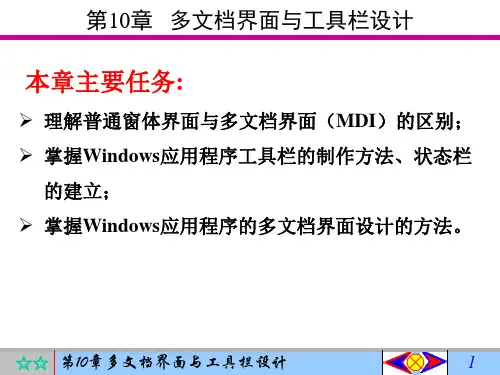
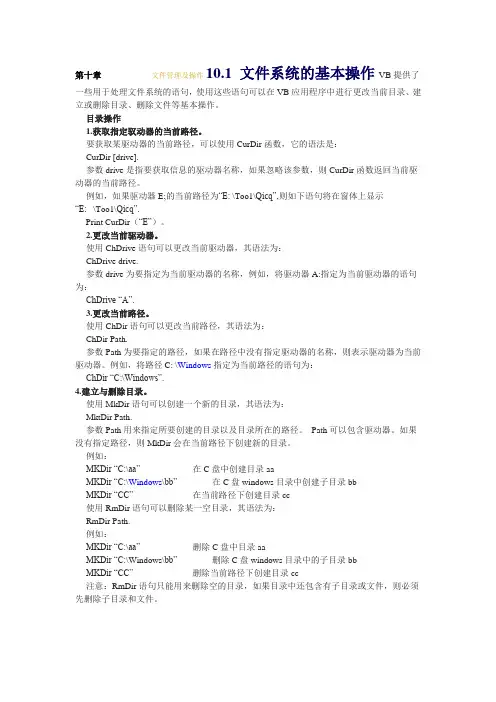
第十章文件管理及操作10.1 文件系统的基本操作VB提供了一些用于处理文件系统的语句,使用这些语句可以在VB应用程序中进行更改当前目录、建立或删除目录、删除文件等基本操作。
目录操作1.获取指定驭动器的当前路径。
要获取某驱动器的当前路径,可以使用CurDir函数,它的语法是:CurDir [drive].参数drive是指要获取信息的驱动器名称,如果忽略该参数,则CurDir函数返回当前驱动器的当前路径。
例如,如果驱动器E;的当前路径为“E: \Too1\Qicq”,则如下语句将在窗体上显示“E:\Too1\Qicq”.Print CurDir(“E”)。
2.更改当前驱动器。
使用ChDrive语句可以更改当前驱动器,其语法为:ChDrive drive.参数drive为要指定为当前驱动器的名称,例如,将驱动器A:指定为当前驱动器的语句为:ChDrive “A”.3.更改当前路径。
使用ChDir语句可以更改当前路径,其语法为:ChDir Path.参数Path为要指定的路径,如果在路径中没有指定驱动器的名称,则表示驱动器为当前驱动器。
例如,将路径C: \Windows指定为当前路径的语句为:ChDir “C:\Windows”.4.建立与删除目录。
使用MkDir语句可以创建一个新的目录,其语法为:MktDir Path.参数Path用来指定所要创建的目录以及目录所在的路径。
Path可以包含驱动器。
如果没有指定路径,则MkDir会在当前路径下创建新的目录。
例如:MKDir “C:\aa”在C盘中创建目录aaMKDir “C:\Windows\bb”在C盘windows目录中创建子目录bbMKDir “CC”在当前路径下创建目录cc使用RmDir语句可以删除某一空目录,其语法为:RmDir Path.例如:MKDir “C:\aa”删除C盘中目录aaMKDir “C:\Windows\bb”删除C盘windows目录中的子目录bbMKDir “CC”删除当前路径下创建目录cc注意:RmDir语句只能用来删除空的目录,如果目录中还包含有子目录或文件,则必须先删除子目录和文件。
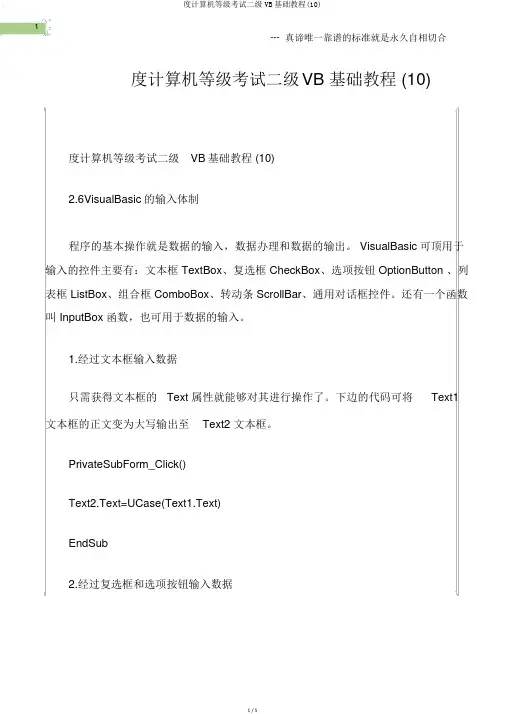
度计算机等级考试二级VB 基础教程 (10)度计算机等级考试二级VB基础教程 (10)2.6VisualBasic的输入体制程序的基本操作就是数据的输入,数据办理和数据的输出。
VisualBasic可顶用于输入的控件主要有:文本框 TextBox、复选框 CheckBox、选项按钮 OptionButton 、列表框 ListBox、组合框 ComboBox、转动条 ScrollBar、通用对话框控件。
还有一个函数叫 InputBox 函数,也可用于数据的输入。
1.经过文本框输入数据只需获得文本框的Text 属性就能够对其进行操作了。
下边的代码可将Text1 文本框的正文变为大写输出至Text2 文本框。
PrivateSubForm_Click()Text2.Text=UCase(Text1.Text)EndSub2.经过复选框和选项按钮输入数据只需检测到 CheckBox和 RadioButton 的 Value 属性值就能够知道它们能否被选上了。
3.经过列表框和组合框输入数据(1)列表框 ListBox 和组合框 ComboBox的不同它们在 Windows 的 Open,SaveAs对话框里最为常有。
组合框又包含三种种类,这三种种类要在它的 Style 属性里设置。
列表框只是把能够选择的项目列出来,而组合框里有的种类能够同意用户输入数据。
(2)列表项目的增减使用 AddItem,RemoveItem 语句能够增减列表项目。
往常将项目增减的语句放入 Form_Load事件里。
ListBoxName.AddItemitemComboBoxName.AddItemitemitem 是新项目名称,一定是字符串种类,非字符串种类可经过Str 函数或Format 函数来变换。
转列表框,组合框的每一项目都有一个Index 值,第一个项目的 Index 值是 0,第二个是 1,依此类推。
删除项目可经过删除其Index 值来实现。
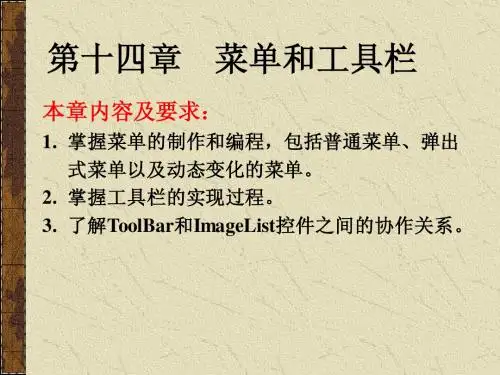

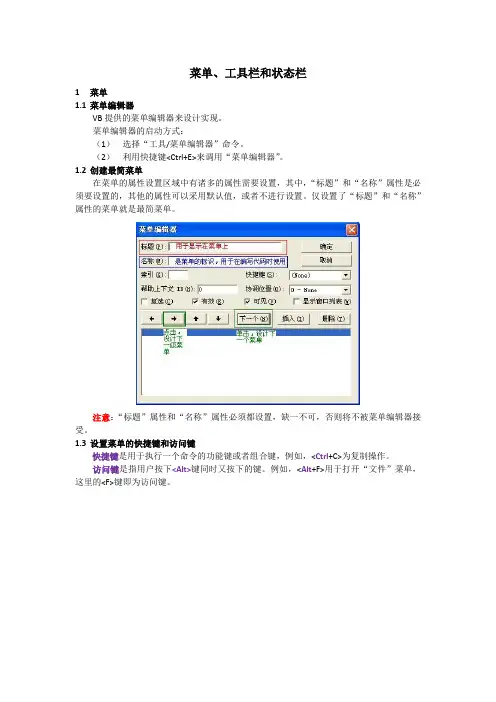
菜单、工具栏和状态栏1菜单1.1菜单编辑器VB提供的菜单编辑器来设计实现。
菜单编辑器的启动方式:(1)选择“工具/菜单编辑器”命令。
(2)利用快捷键<Ctrl+E>来调用“菜单编辑器”。
1.2创建最简菜单在菜单的属性设置区域中有诸多的属性需要设置,其中,“标题”和“名称”属性是必须要设置的,其他的属性可以采用默认值,或者不进行设置。
仅设置了“标题”和“名称”属性的菜单就是最简菜单。
注意:“标题”属性和“名称”属性必须都设置,缺一不可,否则将不被菜单编辑器接受。
1.3设置菜单的快捷键和访问键快捷键是用于执行一个命令的功能键或者组合键,例如,<Ctrl+C>为复制操作。
访问键是指用户按下<Alt>键同时又按下的键。
例如,<Alt+F>用于打开“文件”菜单,这里的<F>键即为访问键。
1.4创建级联菜单在菜单编辑器中,以缩进量显示级联菜单的形式。
在菜单编辑器的菜单列表区中由内缩进符号表明菜单项所在的层次,每4个点表示一层,最多可以有5个内缩符号,最后面的菜单项为第5层。
1.5创建复选菜单通过复选菜单可以实现在菜单中执行或取消执行某项操作。
菜单的复选标记有两个作用:一是表示打开或关闭的条件状态,选取菜单命令可以交替地添加或删除复选标记;二是指示几个模式中哪个或哪几个在起作用。
1.6 设置菜单分隔条利用菜单分隔条可使功能相近的菜单放在一组,使子菜单看起来更加清晰、明了。
1.7 设置菜单无效有些菜单对于不同权限的操作用户的使用权限是不同的,如系统设置方面的菜单,只有系统管理员才能使用,当普通用户进入系统中时,这些菜单将被设置为无效。
2弹出式菜单弹出式菜单是指在窗体上单击鼠标右键之后弹出的菜单,也称为浮动菜单。
可使用PopupMenu方法显示弹出式菜单。
2.1PopupMenu方法语法:object.PopupMenu menuname, flags, x, y, boldcommand其中,object:可选参数,对象表达式,其值为Form或MDIForm;menuname:必须的参数,指出要显示的弹出式菜单名;flags:可选的参数,为一个数值或常数,用以指定弹出式菜单的位置和行为;x:可选的参数,指定显示弹出式菜单的x坐标;y:可选的参数,指定显示弹出式菜单的y坐标;boldcommand:可选的参数,指定弹出式菜单中的菜单控件的名称,用以显示其黑体正文标题。
